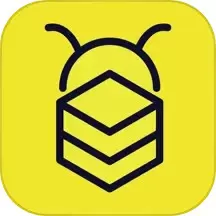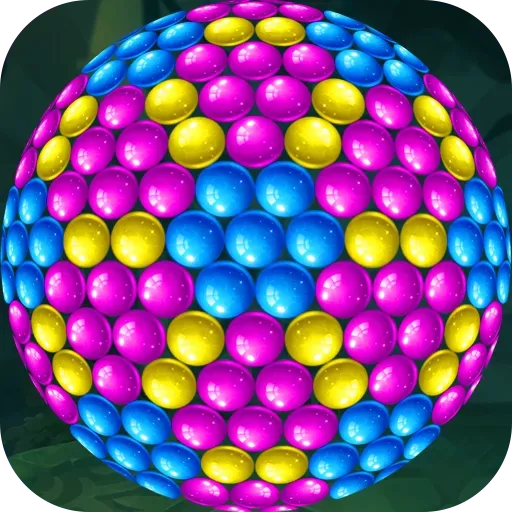ppt幻灯片如何取消自动播放-如何在ppt中取消自动播放
在现代的办公环境中,PPT(PowerPoint)作为一种常用的演示工具,已经成为会议、教学和各种发布活动中不可或缺的内容展现方式。然而,在使用PPT的过程中,有时候我们会遇到幻灯片自动播放的问题。自动播放虽然可以使演示更加流畅,但在某些情况下,我们可能希望将其取消,以便更好地控制演示的节奏。本文将介绍如何在PPT中取消自动播放,帮助您更好地使用这一强大工具。
首先,我们需要明确什么是自动播放。自动播放通常指的是在幻灯片放映过程中,幻灯片按照预设的时间间隔自动切换。这种设置在一些特定场合下非常有用,比如展览、信息发布会等,可以让观众无需手动操作。而在实际演示中,特别是需要与听众进行互动或者对内容进行详细讲解时,自动播放则可能会导致信息传达的不畅。因此,取消自动播放就成为了必要的调整。
要取消PPT中的自动播放,您需要进行以下步骤:
1. 打开PPT文件:首先,启动Microsoft PowerPoint,然后打开包含您希望编辑的幻灯片的PPT文件。
2. 进入“幻灯片放映”选项卡:在PPT界面顶部的功能区中,找到“幻灯片放映”选项卡并点击。
3. 设置放映选项:在“幻灯片放映”选项卡中,找到“设置幻灯片放映”按钮并点击。在弹出的对话框中,您可以看到一些关于幻灯片播放的设置选项。
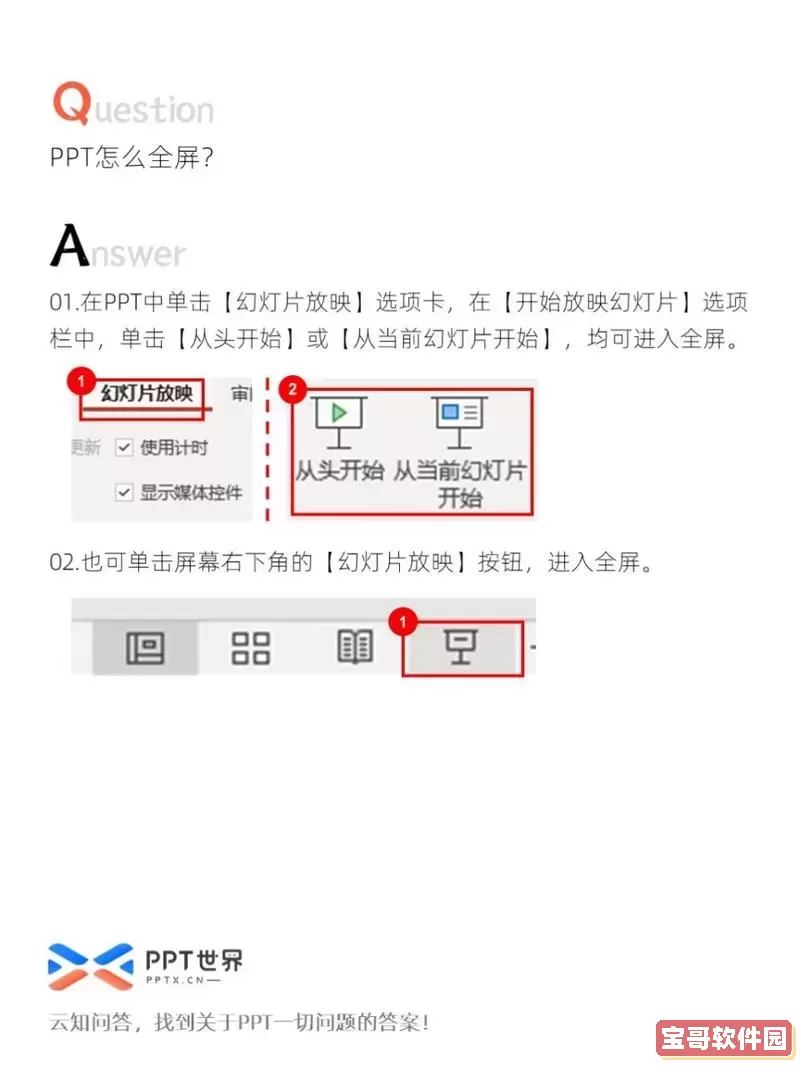
4. 选择手动播放:在弹出的设置对话框中,您会看到“放映方式”部分。将其切换为“手动放映”。这样,无论是在放映模式下还是编辑模式中,您的幻灯片都会以手动形式切换,而不会自动跳转。
5. 调整单个幻灯片的切换设置:若您仅想取消某些幻灯片的自动播放,可以点击左侧的幻灯片缩略图,选择要修改的幻灯片。然后转到“转场”选项卡,找到“切换到此幻灯片”部分,确保“在此幻灯片后自动切换”选项的勾选框未被选中。可以根据需要调整每张幻灯片的切换时机,以达到最理想的效果。
6. 保存设置:完成以上设置后,请记得保存您的PPT文件,以确保所做的更改不会丢失。
通过以上步骤,您就可以成功取消PPT中的自动播放,使演示过程更加灵活与自由。当然,除了取消自动播放外,您还可以通过设定合适的切换时间、添加适当的转场效果等方式来提升您的PPT演示效果。
值得注意的是,虽然手动播放可以提升互动性,但在一些场合,例如大型会议或展览活动,自动播放能够有效节省时间并保持观众的注意力。因此,您在决定是否取消自动播放时,应根据具体的需求、场合和目标受众来做出选择。
总结来看,取消PPT中的自动播放设置是一个相对简单的过程,只需通过几个步骤,您就能完全掌控演示的节奏。掌握这一技巧后,您可以更灵活地进行演示,让信息传达更为清晰有效。在今后的工作中,希望大家能运用好PowerPoint这一工具,让每一次的演示都能取得良好的效果。
版权声明:ppt幻灯片如何取消自动播放-如何在ppt中取消自动播放是由宝哥软件园云端程序自动收集整理而来。如果本文侵犯了你的权益,请联系本站底部QQ或者邮箱删除。